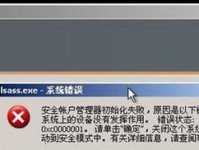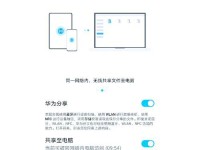在当前远程工作和在线学习的大背景下,Zoom成为了广泛使用的在线会议工具。然而,对于一些初次接触Zoom的用户来说,可能会对如何在电脑上安装Zoom感到困惑。本文将为您提供一份详细的教程,以帮助您快速上手。
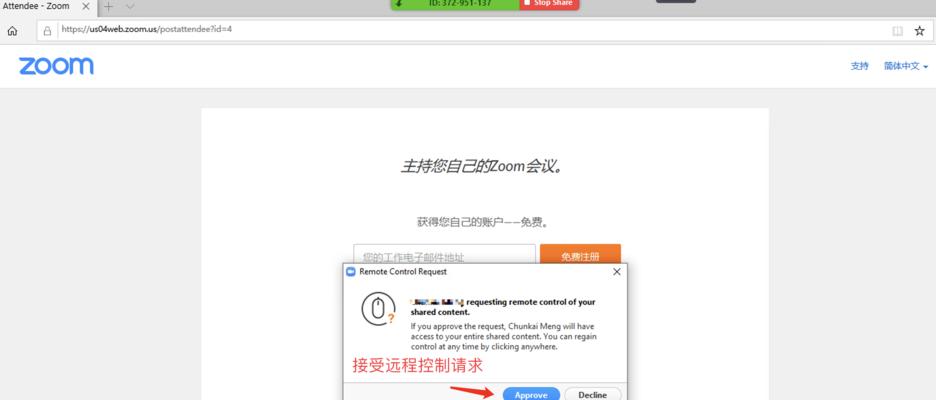
1.下载Zoom应用官方网站
在浏览器中打开Zoom应用官方网站,网址为www.zoom.us。点击首页上方的“下载”按钮,进入下载页面。
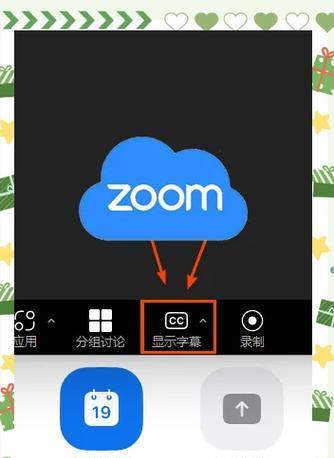
2.选择适合您电脑操作系统的版本
在下载页面,您将看到Zoom提供了Windows、Mac、Linux等多个版本。根据您的电脑操作系统,选择对应的版本并点击下载。
3.打开下载后的安装文件
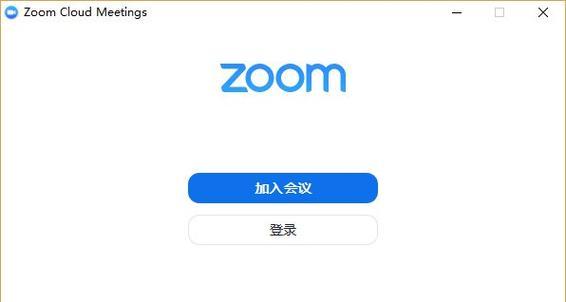
下载完成后,双击Zoom安装文件,打开安装程序。
4.同意用户许可协议
在安装程序中,您将看到Zoom的用户许可协议。仔细阅读协议内容,并勾选“我同意该协议”的复选框,然后点击“继续”。
5.选择安装位置
在下一个界面,您可以选择Zoom的安装位置。默认情况下,Zoom将会被安装在C盘的“程序文件”文件夹下。如果您希望更改安装位置,可以点击“浏览”按钮选择其他文件夹。
6.开始安装
点击“安装”按钮,开始安装Zoom应用程序。请耐心等待安装过程完成。
7.完成安装
安装完成后,您将看到一个“安装成功”的提示窗口。点击“完成”按钮。
8.启动Zoom应用程序
在安装成功后,您可以在桌面或开始菜单中找到Zoom的快捷方式。双击图标启动Zoom应用程序。
9.创建或登录Zoom账号
在首次启动Zoom应用程序时,您将被要求创建或登录Zoom账号。如果您已经拥有Zoom账号,请直接输入您的账号信息进行登录;如果没有账号,请点击“注册”按钮进行账号注册。
10.填写账号信息
根据提示,在注册页面上填写您的个人信息,包括姓名、电子邮箱和密码等,并点击“注册”。
11.验证电子邮箱
注册成功后,系统将向您提供的电子邮箱发送一封验证邮件。登录您的电子邮箱,找到该邮件并点击其中的链接进行验证。
12.完成验证
完成验证后,返回Zoom应用程序,输入您注册时填写的邮箱和密码进行登录。
13.探索Zoom的功能
成功登录后,您将进入Zoom应用程序的主界面。在这里,您可以发起会议、加入会议,以及探索各种其他功能。
14.设置个人信息
在使用Zoom前,建议您在个人设置中填写完整的个人信息,包括头像、姓名等。这样可以让其他参与会议的人更容易辨认您。
15.开始使用Zoom
现在,您已经成功安装并登录了Zoom应用程序。开始使用Zoom来进行会议、远程办公或在线学习吧!
通过本文的步骤,您应该已经掌握了在电脑上安装Zoom的方法。现在,您可以尽情享受Zoom带来的高效沟通和协作体验了!记住,在使用Zoom时,请确保您的网络连接稳定,以获得最佳的视频和音频质量。